İlan
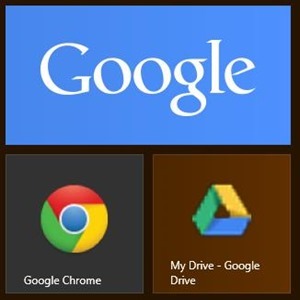 Oldukça yeni bir Windows 8 kullanıcısı olarak, kafamı tüm Modern (veya Metro) kavramının etrafına sarmaya çalışıyorum. Başlat menüsünü bırakmak şaşırtıcı derecede kolay olsa da, yeni Başlangıç ekranına alışmakta hala zorlanıyorum. Kullanmıyorum değil - tam olarak Başlat menümü kullanırken kullandığım gibi kullanıyorum - bu sistemin sahip olduğu karoları, uygulamaları ve hemen hemen tüm yeni şeyleri kullanmayın tanıttı.
Oldukça yeni bir Windows 8 kullanıcısı olarak, kafamı tüm Modern (veya Metro) kavramının etrafına sarmaya çalışıyorum. Başlat menüsünü bırakmak şaşırtıcı derecede kolay olsa da, yeni Başlangıç ekranına alışmakta hala zorlanıyorum. Kullanmıyorum değil - tam olarak Başlat menümü kullanırken kullandığım gibi kullanıyorum - bu sistemin sahip olduğu karoları, uygulamaları ve hemen hemen tüm yeni şeyleri kullanmayın tanıttı.
Windows 8 kullanıcısı olarak iki seçeneğiniz vardır: Başlat menüsünün değiştirilmesi Başlat Menüsü, Seni Nasıl Özledim: Windows 8'de Başlat Menüsü Oluşturmanın 4 YoluWindows 8, Başlat Menüsündeki baltayı indirdi. Bu, kimsenin yıllarca özel bir dikkat göstermediği, ancak zamansız ölümü her türlü umutsuzluğa neden olduğu bir özellik. Sadece ... Daha fazla oku ve Modern kısım hakkında her şeyi unutmak veya yeni sistemi kucaklamak, sunduğu şeylerden en iyi şekilde yararlanmak. Dizüstü bilgisayarım bir dokunmatik ekranla donatıldığından, yeni Başlangıç ekranından gerçekten ve gerçekten keyif alabilirim, ancak kendimi kullanmaya nasıl ikna edebilirim? Çoğu kullanıcı en sık neye erişir? İronik bir şekilde, bu Google uygulamaları olacaktır ve bu Google hizmetlerine hızlı erişim, üretkenliğiniz için harikalar yaratabilir.
Microsoft ve Google en iyi arkadaş olmayabilir, ancak Google ürünlerini Windows 8 ile entegre etmek, Windows 8 Start aracılığıyla Google Arama, Chrome, Gmail ve diğerleri gibi yaygın hizmetlere erişerek Modern kullanıcı arayüzünü kullanın ekran. Peki bunu yapmanın en iyi yolları nelerdir?
Google Arama (ve Daha Fazlası)
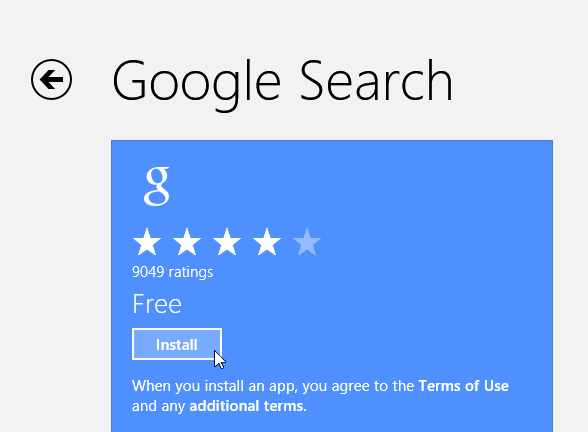
Bu mevcut tek resmi Modern Google uygulaması ve güzel bir uygulama. Google’ın iOS için Arama uygulamasına aşina iseniz, bu çok benzerdir ve hem fare hem de dokunmatik arayüzle çok iyi çalışır. Bunu elde etmek için Microsoft uygulama mağazasıveya kendi bilgisayarınızdaki Mağaza'da arayın.
Uygulama tam ekran Modern tarzda bir uygulamadır ve sesli arama, geçmiş ve Google Aramanızdan beklediğiniz her şeyi içerir.
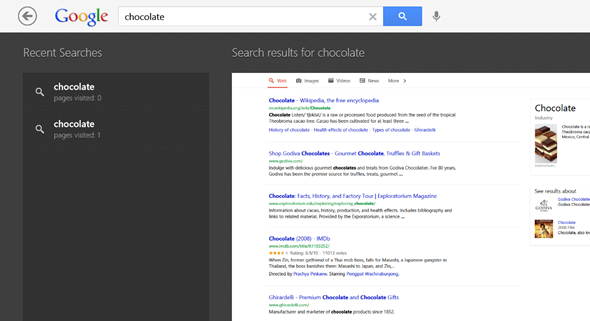
Bonus: Uygulamanın ana ekranındaki "Uygulamalar" düğmesine dokunarak veya tıklayarak, Gmail, YouTube, Takvim, Çeviri, Google+ ve Reader gibi diğer çeşitli Google hizmetleri (en azından şimdi). Bu hizmetleri yüklemek, tarayıcınıza yüklenmekle aynıdır, ancak uygulamanın gri üstbilgisi altında kalır ve her zaman tam ekranda başlatılır.
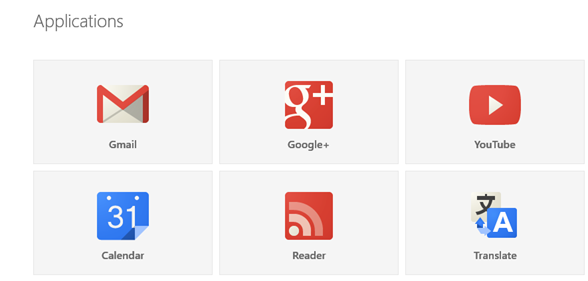
Gmail
Gmail'i Google Arama uygulamasında (veya tarayıcınızda) kullanılabilir olarak kullanmanın yanı sıra, Gmail hesabınızı Windows'un yerel Posta uygulamasıyla senkronize edilecek şekilde de yapılandırabilirsiniz. Yine de bir uyarı var. Google’ın ücretsiz kullanıcılar için Microsoft Exchange ActiveSync desteğini kaldırmaya karar vermesi nedeniyle, bu seçenek yalnızca bu yılın 31 Temmuz tarihine kadar geçerli olacaktır.
Bundan sonra, Gmail hesabınızı Posta uygulamasıyla senkronize etmek için IMAP kullanmanız gerekir. Zaten bu yöntemle ilgili bazı kısıtlamalar geçerlidir, yalnızca postanızı senkronize etmenize izin verir, kişi yok (bunu yapmanın bir hilesi var, okumaya devam edin).
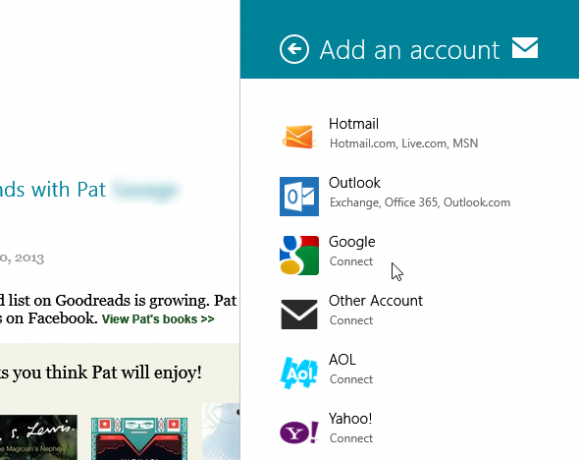
Gmail'i Mail'e bağlamak için uygulamayı başlatın ve ayarlara erişmek için WinKey + I tuşlarına basın. Seç Hesaplar -> Hesap ekle -> Google. Şimdi Google kimlik bilgilerinizi girmeniz gerekecek. Emin olun kontrol etme kelimelerin yanındaki kutu “Google kişilerinizi ve takvimlerinizi ekleyin"Veya Google’ın yeni kısıtlamaları nedeniyle senkronizasyon başarısız olabilir.
Ayrıca adınızı, güncelleme sıklığını (manuel veya otomatik), imzayı ve daha fazlasını ayarlayabilirsiniz. Otomatik güncellemelerin kilit ekranınızda bir e-posta simgesiyle geldiğini unutmayın. Bu bildirimleri devre dışı bırakmayı seçerseniz, kendinizi manuel güncellemelerle sınırlı bulacaksınız.

Windows’un Mail alışması biraz zaman alıyor - iş parçacıklı görüşmeleri desteklemiyor ve bundan sonra büyük bir önizleme bölmesi var ancak tüm etiketlerinizin sağlam bir şekilde içe aktarıldığını ve genel deneyimin güzel olduğunu göreceksiniz. kaygan.
İletişim
Gmail ve / veya Android kullanıyorsanız, büyük bir Google kişisi listesi birikmiş olabilirsiniz. Google’ın yeni kısıtlamaları nedeniyle, kişilerinizi artık Posta ve Kişiler uygulamalarıyla senkronize edemezsiniz. Peki, kişileriniz olmadan Mail ne işe yarar? Microsoft, bunu yapmak için şimdiye kadar işe yarayan alternatif bir yol sunuyor.
Adresine git Microsoft hesap sayfası Windows 8'i kurmak için kullandığınız Microsoft hesabıyla oturum açın. Tıklayın "İzinler" ve Seç "Hesap ekle”. Listeden Google'ı seçin ve iki hesabı bağlayın.
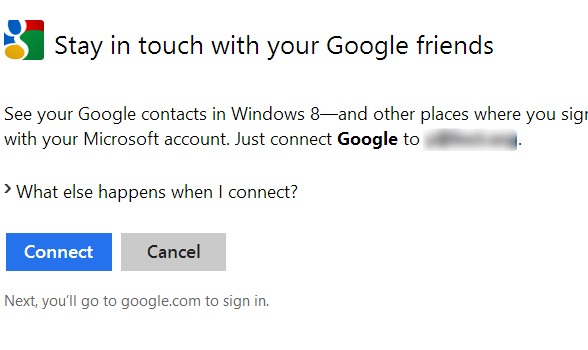
Erişim izni verdikten sonra birkaç dakika bekleyin ve Posta ve Kişiler uygulamalarını tekrar kontrol edin. Artık Google kişilerinize doğrudan Microsoft hesabınızdan tam erişiminizin olması gerekir.
Krom
Chrome, Modern bir uygulama olarak resmi olarak kullanılamamaktadır - bu onur yalnızca Internet Explorer için kaydedilir - ancak yine de Chrome'u bir Windows 8 makinelerinde (Windows RT tabletleri veya dizüstü bilgisayarları değil) tam ekran Modern uygulaması ve Arama ve Windows 8 Charms gibi Paylaş. Bunu yapmak için Chrome'u varsayılan tarayıcınız olarak ayarlamanız gerekir. İsterseniz, bu seçenek işe yaramayacaktır.
Chrome'u Modern bir uygulama olarak başlatmak için masaüstünüzde Chrome'u açın ve Ayarlar menüsünü tıklayın. Buradan, “Chrome'u Windows 8 modunda yeniden başlatın ”.
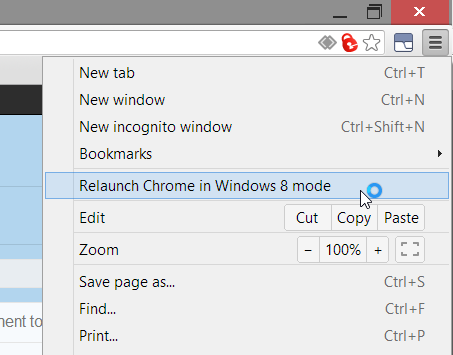
Tam deneyimi elde etmek için uygulamalarınızda Chrome'u bularak Başlangıç ekranınıza bir Chrome kısayolu sabitleyebilirsiniz (WinKey tuşuna basın, “Chrome” yazmaya başlayın), sağ tıklayarak ve “Başlamak için Sabitle" alttan. Chrome'u Windows 8 modunda başlattıysanız, bir sonraki kullanımınızda varsayılan olarak bu şekilde yeniden başlatılır.
Diğer uygulamalar
Başka Modern Google uygulaması yok, ancak Başlangıç ekranınızı kullanmak için bir teşvik almak istiyorsanız, bazı Google uygulamaları kısayollarını sabitlemek hoş bir dokunuş olabilir. Bunu aslında aklınıza gelebilecek hemen hemen tüm Google hizmetleriyle yapabilirsiniz. Chrome'u başlatın ve Gmail, Takvim, Drive, Çeviri, Teklifler vb. Gibi bir Google hizmetinde oturum açın. Ayarlar menüsünden Araçlar -> Uygulama kısayolları oluştur…
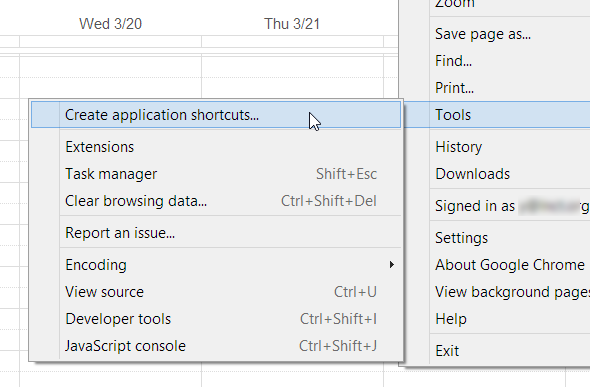
Artık bir masaüstü veya görev çubuğu kısayolu isteyip istemediğinizi seçeceksiniz. Masaüstünü seçin ve “Oluşturmak”. Şimdi masaüstünüze gidin ve yeni kısayolu bulun. Sağ tıklayın ve “Başlamak için Sabitle”. İsterseniz artık kısayolu masaüstünüzden kaldırabilirsiniz.

Başlangıç ekranınızdan bunlara erişebilmek için bunu tüm favori Google hizmetlerinizle yapın. Kısayol standart bir Chrome penceresi açmaz, uygulamanız için bağımsız bir pencere açar. Bu yöntemin tek dezavantajı, döşemeniz için sağladığı çok düşük çözünürlüklü simgedir, ancak bunları özelleştir Kendiniz yapın: 8 Windows 8'i Özelleştirmek için Yararlı AraçlarWindows 8, Windows'un önceki sürümleri gibi kullanıma hazır bir şekilde yapılandırılamaz, masaüstüne önyükleme ve "Modern" uygulamaları çalıştırmak gibi önemli özellikler pencereler. Tüm sorunları için ... Daha fazla oku üçüncü taraf uygulamaları kullanarak.
Sonuç olarak
Ne yazık ki, Windows 8 ve Google arasındaki entegrasyon sorunsuz değil. İki şirket arasındaki rekabet, kullanıcıların anlaşmanın ham tarafını elde etmemize yol açıyor ve hiçbir şey değişmezse, işler 31 Temmuz'da daha da sezgisel hale gelecek.
Yine de, konuya biraz çaba göstermeye ve yukarıdaki tüm adımları izlemeye karar verirseniz, Windows 8 makineniz ve Google hesabınız iyi bir şekilde entegre edilmelidir. Yeni sistemi kullanılması gerektiği gibi kullanmaya teşvik etmek ve Google uygulamalarınıza erişirken hayatınızı kolaylaştırmak için yeterli.
Daha yararlı Windows 8 bilgileri mi arıyorsunuz? Windows 8'deki son yardım için ücretsiz Windows 8 kılavuzu Windows 8 KılavuzuBu Windows 8 kılavuzu, tablet benzeri başlangıç ekranından yeni "uygulama" konseptine ve bilinen masaüstü moduna kadar Windows 8 hakkında yeni olan her şeyi özetliyor. Daha fazla oku .
Yaara (@ylancet), aynı zamanda biyolog ve tam zamanlı bir inek olan serbest yazar, teknoloji blog yazarı ve çikolata sever.
